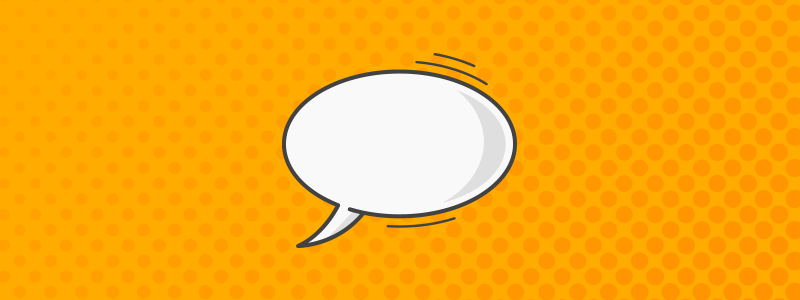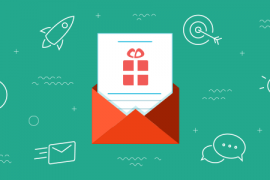Quando pensamos em Blog, logo nos vem à mente a interação dos visitantes por meio de comentários. Essas mensagens são uma das formas mais eficientes de ter contato direto com o nosso público. Entretanto, quando nós elaboramos um site institucional ou uma loja virtual, a ideia de desabilitar comentários no WordPress começa a ser algo interessante já que na maioria dos casos eles não vão ser utilizados.
Sites de empresas – com páginas de apresentação e de contato, precisam ser mais simples e focadas na informação. Assim, a ideia de ter comentários em todas as páginas do site não é nada agradável.
Desabilitar Comentários no WordPress

O WordPress traz consigo a opção de desabilitar comentários nos posts. Basta acessar Configurações > Discussão, desmarcar a opção “Permitir que as pessoas publiquem comentários sobre novos artigos” e clicar no botão Salvar alterações. Fácil, não é mesmo?
Porém, e quando os demais usuários do site acabam habilitando os comentários dentro de cada post de forma específica? Sem falar, que há também a chance de o tema utilizado em seu site habilitar os comentários e você nem saber. Assim, muitas vezes essa configuração do WordPress não consegue dar conta de desabilitar o sistema de comentários de todas as páginas. O que acaba nos estressando, sem sombra de dúvidas!
Então, para acabar com aquele “vai e vem” de mexer no tema e mexer nas configurações do sistema, o escolhemos o plugin Disable Comments para solucionar o problema de não conseguir desabilitar comentários no WordPress.
Post Específico
Antes de dar início a apresentação do plugin Disable Comments e suas configurações, preciso mostrar a você como desabilitar comentários para posts específicos.

Acesse a área de Posts em sua Dashboard WordPress (Posts > Todos os Posts) e então clique para editar aquele post em que você não quer que o sistema de comentários esteja ativo. Logo, nenhum visitante que acessar determinado post conseguirá enviar mensagens, pois nenhuma opção relacionada a este objetivo existirá na página.

Dentro do Post em edição você deve rolar a página para baixo e localizar o box Discussão. Se você não encontrá-lo é possível que sua exibição esteja desativada. Então, volte ao topo da página e clique para expandir a aba Opções de Tela, depois marque o checkbox Discussão.

Ao marcar o checkbox referente aos comentários, você conseguirá habilitar ou desabilitar comentários para o respectivo post, basta desmarcar para desativar e marcar para ativar. Depois, clique no botão Atualizar para salvar a nova definição.
Plugin Disable Comments

O Disable Comments é um plugin WordPress, que reúne mais de 900.000 instalações ativas em todo o mundo. Essa ferramenta é a solução para os problemas de muitos utilizadores WP que “perdem os cabelos” tentando desabilitar comentários de forma global e não conseguem.
Ele é compatível com o sistema Multisite, tem tradução automática para o português do Brasil e permite aos seus usuários e administradores WordPress, desativar de forma geral o sistema de comentários ou por tipo de post – páginas, posts e outros tipos customizados que seu sistema possua.
Perceba que ele é indicado para quem não quer o sistema de comentários ativo globalmente ou por tipo de post. Se você quer desabilitar comentários apenas em posts específicos, utilize as próprias opções que o WordPress oferece – editando o respectivo post e desmarcando o checkbox de discussão/comentários como mostrei no tópico anterior.
Configurações

Para desativar comentários no WordPress com o Disable Comments você não precisa realizar muitos passos. Após instalar o plugin em seu site (leia Como Instalar e Ativar um Plugin no WordPress) acesse a página de configurações clicando em Configurações > Desativar Comentários.
Já sabe o que é melhor para seu site, desabilitar comentários de forma Global ou por Tipo de Post?

O plugin Disable Comments te dá essas 2 opções, desativar comentários em todo lugar e para tipos de notícias específicas – essa última utiliza a palavra notícias no de posts, mera tradução.
Marque o primeiro radio button se o seu desejo é desabilitar comentários no WordPress para todas as páginas e posts, independente do seu tipo.
![]()
Se quer que os comentários fiquem inativos apenas para Tipo de Post em específico, marque o segundo radio button e depois escolha para quais tipos você deseja ocultar o sistema de mensagens.

Obs: Lembre-se que os tipos de post vão depender do Tema que você utiliza e de como está desenvolvendo a estrutura de seu WordPress. Então, podem aparecer mais ou menos opções que as que mostro na imagem de exemplo.
Clique no botão Salvar alterações para que as definições realizadas sejam salvas.
Posts Sem Comentários
Após configurar a visibilidade e funcionamento do sistema de comentários em seu WordPress com o Disable Comments, você precisa testar se ficou do jeito certo.
Assim, navegue pelo site e verifique se a configuração que você fez foi o suficiente para desabilitar comentários no WordPress. Se algo deu errado, volte à página de configurações do plugin e verifique as opções para ter certeza de que não esqueceu nada.
Nas minhas configurações desabilitei posts para todo o meu site, então antes minha página aparecia assim:

Depois de utilizar o Disable Comments, ficou desse jeito:

Uhuul! Nada mais de área para escrever comentários 🙂
Utilizando Código
Os códigos a seguir podem ser utilizados para realizar ações especificas. Você deve adicionar os códigos no final do arquivo functions.php.
Remover Formulário de Comentários
Remove o Formulário de Comentários dos Posts, mas deixa os comentários existentes.
|
1
2
3
4
5
6
|
// Remove Formulário de Comentários no Front-endfunction cwp_desativa_comentarios_frontend() {return false;}add_filter('comments_open', 'cwp_desativa_comentarios_frontend', 20, 2);add_filter('pings_open', 'cwp_desativa_comentarios_frontend', 20, 2); |
Esconder Comentários Existentes
Se você tem vários comentários em seu blog e deseja removê los sem precisar excluir todos.
|
1
2
3
4
5
6
|
// Esconde Comentários Existentesfunction cwp_esconde_comentarios_existentes($comments) {$comments = array();return $comments;}add_filter('comments_array', 'cwp_esconde_comentarios_existentes', 10, 2); |
Desativar o Menu Comentário
Se você não vê nenhuma utilidade dos comentários em seu blog e deseja realmente removê-los, talvez você queira desativar o menu “Comentários” que fica no painel administrativo.
|
1
2
3
4
5
|
// Desativa o menu Comentários do Painel Administrativofunction cwp_desativa_comentarios_admin_menu() {remove_menu_page('edit-comments.php');}add_action('admin_menu', 'cwp_desativa_comentarios_admin_menu'); |
Conclusão
Não existem dúvidas quanto a importância que os comentários tem para um blog. No entanto, quando o site não é do tipo blog, a possibilidade de mensagens dos visitantes nas páginas passa a ser algo não muito interessante. Isso porque pode tirar o foco na informação, dados e contatos exibidos.
Para quem acaba sofrendo ao tentar desabilitar comentários no WordPress e não consegue, o plugin Disable Comments é uma ferramenta capaz de “salvar a pátria”. Seu uso poupa tempo e saúde – já que você não vai se estressar tentando fazer algo que acaba nunca conseguindo.
Você pôde ver que o plugin tem um uso muito simples e não requer milhares de configurações e permissões para funcionar, por isso a gente recomenda que se você é trabalha com WordPress, mantenha-o sempre em seu kit básico para um trabalho mais eficiente.
Se você gostou desse artigo considere compartilhar nas redes sociais. Siga-nos nas redes sociais para acompanhar mais artigos como esse. Se de alguma forma este artigo lhe foi útil deixa seu comentário abaixo para podermos saber a sua opinião.